Содержание:
Способ 1: Проверка доступа к сети
Рассматриваемая в этом способе ситуация встречается крайне редко, однако если она все-таки возникла, никаких дополнительных действий выполнять не придется, поэтому и рекомендуется проверить ее в первую очередь. Дело в том, что индикатор, отвечающий за наличие сигнала WAN на роутере может перегореть или не иметь значения из-за программных ошибок, но при этом проблем с интернетом наблюдаться не будет. От вас требуется только посмотреть, есть ли доступ к сети через любое подключенное к маршрутизатору устройство. Если интернет доступен, значит, лампочка перегорела или индикатор потерял свое значение из-за неполадок программного характера. Можете просто оставить это как есть и продолжать пользоваться данным сетевым оборудованием.
Когда необходимо, чтобы индикатор отображался, при программных неисправностях, возможно, поможет перепрошивка роутера. Более детально об этой процедуре читайте в отдельной статье на нашем сайте по ссылке ниже. В случае нерезультативности перепрошивки можно сдать маршрутизатор в сервисный центр или задуматься о приобретении нового.
Подробнее: Как прошить роутер
Способ 2: Проверка используемого разъема
Чаще всего интернет-кабель подключается к маршрутизатору через отдельный порт WAN или «Интернет», выделенный на панели с разъемами отличным от остальных цветом. Если пользователь по незнанию подсоединит данный провод к одному из портов локальной сети, соответственно, индикатор не загорится и доступа к сети не будет. Обратите внимание на заднюю панель и посмотрите, куда вставлен кабель, а также проверьте, насколько плотно он сидит в разъеме. На всякий случай можете отключить его и подсоединить повторно.

Способ 3: Проверка кабеля WAN
Не стоит исключать и варианты, когда рассматриваемую проблему вызывает поврежденный или ненадежно подключенный кабель WAN. Осмотрите его вместе с портом, проверяя наличие физических дефектов по всей длине провода, а также убедитесь в том, что он надежно подключен к компьютерной розетке или терминалу, если такой установлен в доме или квартире.
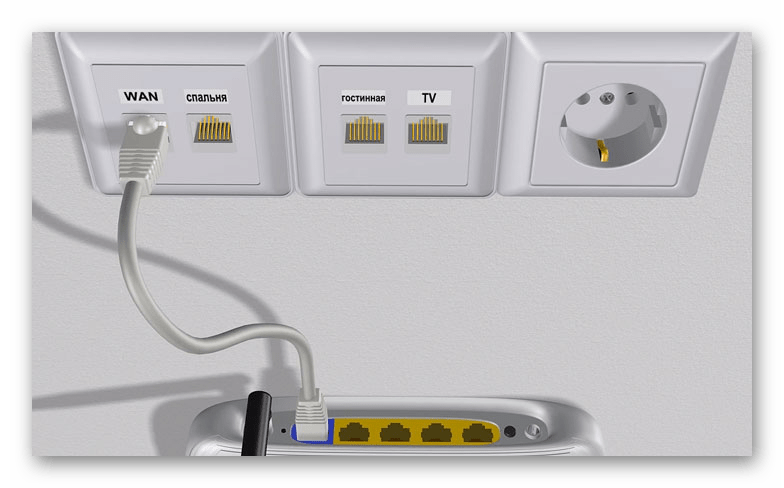
Дополнительно можно взять и подключить этот кабель напрямую к компьютеру. Если интернет не появится и сама Windows даже не видит подключение, скорее всего, проблема либо в самом проводе, либо на стороне провайдера.
Способ 4: Выбор порта WAN в настройках роутера
Последний способ касается только определенной категории юзеров, использующей особенные модели маршрутизаторов, которые поддерживают выбор порта для подключения WAN. В большинстве случаев это модели от компании ZyXEL, поэтому и рассмотрим данную настройку на примере такого роутера.
- Для начала выполните авторизацию в веб-интерфейсе устройства — у ZyXEL в этом плане есть кое-какие исключения в сравнении с остальными моделями. Если вы впервые сталкиваетесь с этой задачей или испытываете трудности при входе, обратитесь за помощью к материалу по следующей ссылке.
- Перейдите в раздел настройки интернета, отыщите там вкладку с используемым протоколом подключения и выберите текущий интерфейс для его редактирования.
- Найдите пункт «Кабель от провайдера» и отметьте маркером разъем, который хотите использовать для подключения WAN. Переназначайте параметр на разные порты, чтобы проверить их работоспособность и убедиться в исправности. По завершении не забывайте применять изменения.
Подробнее: Вход в веб-интерфейс роутеров Zyxel Keenetic
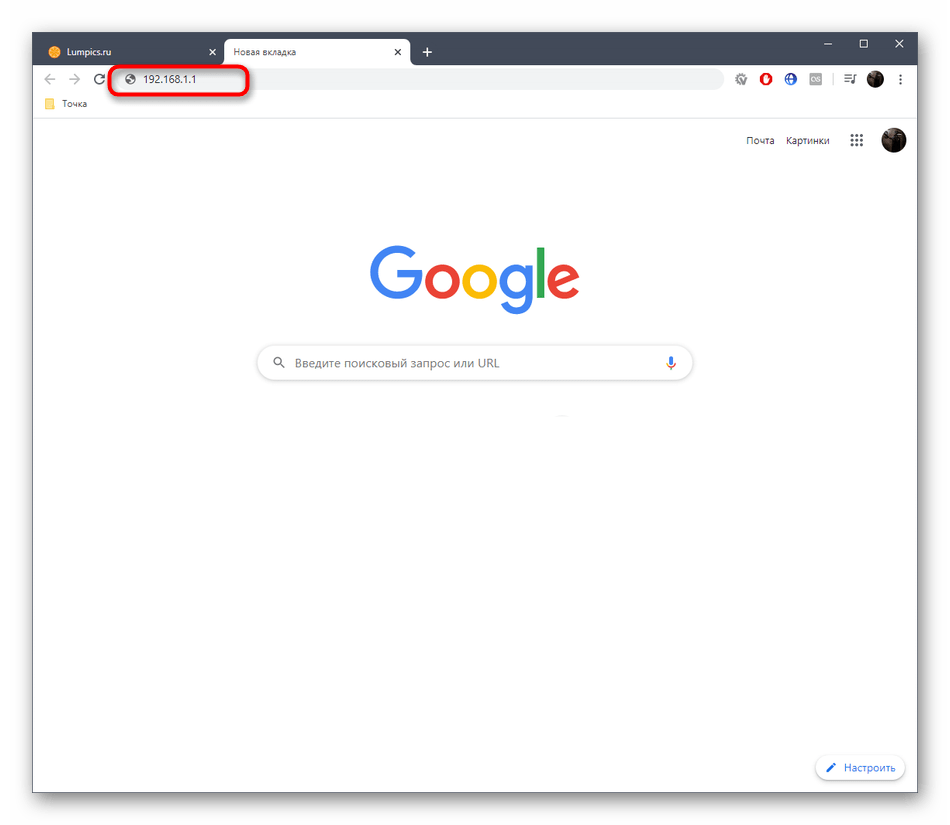
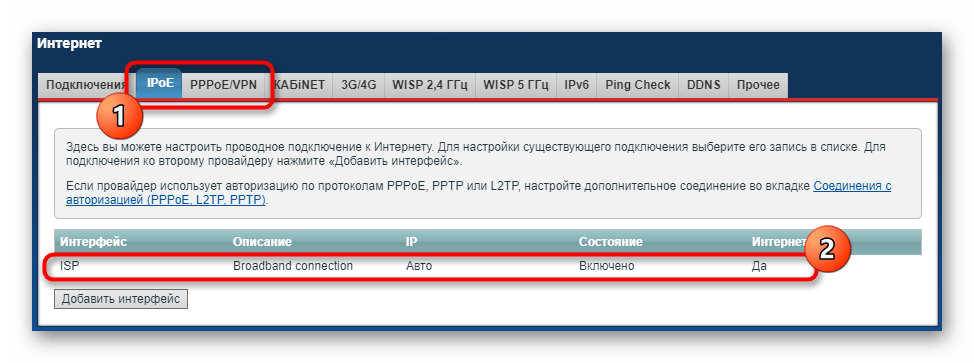
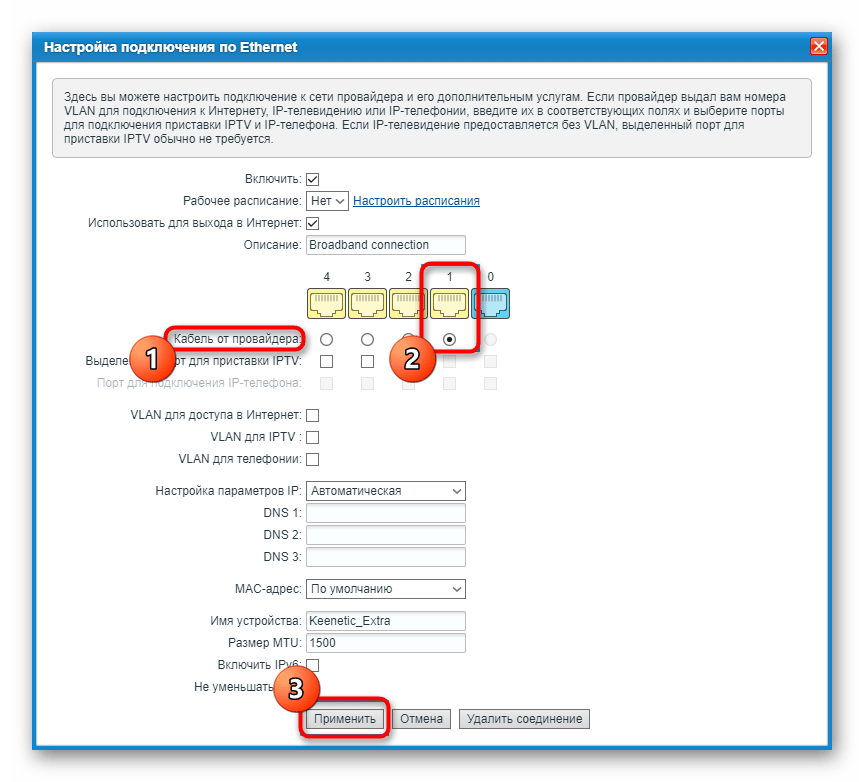
Если ничего из перечисленного выше не помогло — пришло время обращаться напрямую к провайдеру и рассказывать о своей проблеме. Не забывайте уточнять, что все проверочные действия были выполнены, поскольку сотрудник технической поддержи сразу же порекомендует сделать все то, о чем мы уже говорили. Иногда неполадка будет решена сразу же путем переподключения на стороне поставщика интернет-услуг, но порой придется подождать, например, когда на линии ведутся ремонтные работы.
 Наш Telegram каналТолько полезная информация
Наш Telegram каналТолько полезная информация
 Настройка роутера Yota
Настройка роутера Yota
 Настройка роутеров от TP-Link в режиме репитера
Настройка роутеров от TP-Link в режиме репитера
 Методы раздачи Wi-Fi через USB-модем
Методы раздачи Wi-Fi через USB-модем
 Настройка роутеров Уфанет
Настройка роутеров Уфанет
 Решение проблем с индикатором интернета на роутере
Решение проблем с индикатором интернета на роутере
 Решение проблем с работоспособностью интернета через роутер Ростелеком
Решение проблем с работоспособностью интернета через роутер Ростелеком
 Настройка WDS на роутерах TP-Link
Настройка WDS на роутерах TP-Link
 Настройка роутера Zyxel Keenetic Omni
Настройка роутера Zyxel Keenetic Omni
 Подключение роутера D-Link к компьютеру
Подключение роутера D-Link к компьютеру
 Отключение пользователей от Wi-Fi роутера
Отключение пользователей от Wi-Fi роутера
 Изменение паролей на роутерах от ASUS
Изменение паролей на роутерах от ASUS
 Настройка маршрутизатора D-Link DIR-825
Настройка маршрутизатора D-Link DIR-825
 Смена паролей на роутерах от МТС
Смена паролей на роутерах от МТС
 Подключение USB-модема от МегаФон к ноутбуку
Подключение USB-модема от МегаФон к ноутбуку
 Настройка роутера Beeline Smart Box
Настройка роутера Beeline Smart Box
 Настройка роутера Netis
Настройка роутера Netis
 Телефон как модем для компьютера через USB
Телефон как модем для компьютера через USB
 Устранение неисправностей роутера TP-Link
Устранение неисправностей роутера TP-Link
 Как прошить интернет-центр Zyxel Keenetic 4G
Как прошить интернет-центр Zyxel Keenetic 4G
 Настройка модема Yota
Настройка модема Yota lumpics.ru
lumpics.ru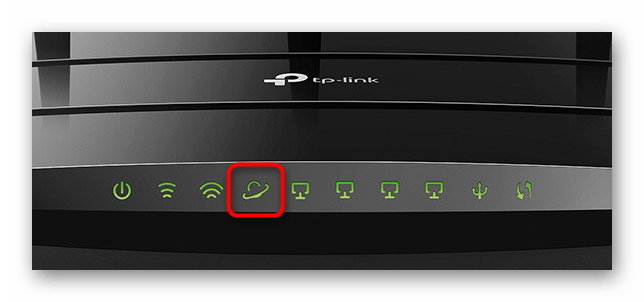






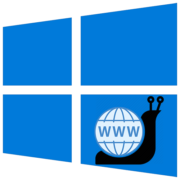
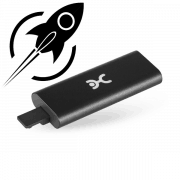

Все выше перечисленные методы не помогали ,а этот помог ,спасибо братишка или сестренка ,от души)